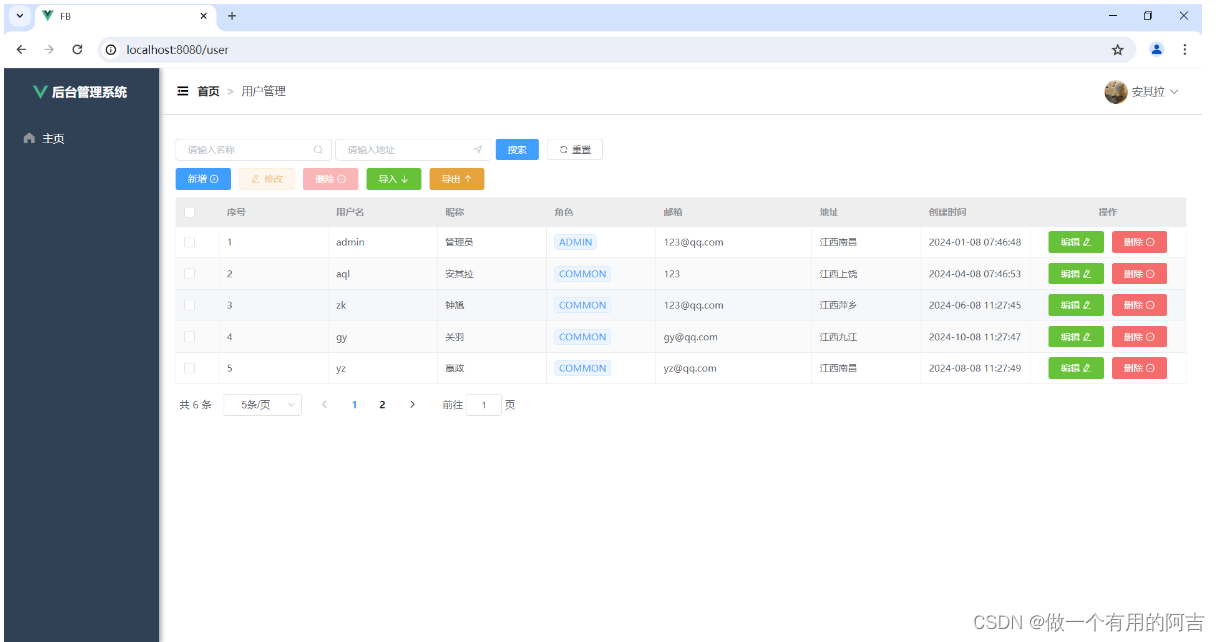本文主要是介绍Windows开发环境构建之Java篇,希望对大家解决编程问题提供一定的参考价值,需要的开发者们随着小编来一起学习吧!
Windows开发环境构建之Java篇
前一段时间,重装了一下Windows的机器,这边就总结一下重新装机的心得体会,重新装机主要保罗如下几个部分:
- 1. 安装JDK
- 2. 安装Tomcat
- 3. 安装IDE(Eclipse)
- 4. 安装Maven
- 5. 安装Myql+syslog(或者Navicate)
- 6. 安装SourceTree
- 7. 安装FireFox浏览器/安装Chrome浏览器
- 8. 安装其他软件
1. 安装JDK
在安装JDK的时候,我们需要选择一个稳定的版本。目前最新的版本是JDK1.8,但是有的程序不支持JDK1.8,。所以我们最好准备JDK1.7的稳定版本。当然如果使用开发工具IDE的话,可以使用IDE帮我们迅速的进行JDK版本的切换。所以,个人建议配置的时候配置JDK1.7,在IDE开发工具内配置多版本的JDK。
如何安装JDK,及其环境变量的含义?
1.1 下载JDK安装包
这一步不再详细描述,直接到如下地址去下载即可。
http://www.oracle.com/technetwork/java/javase/downloads/jdk8-downloads-2133151.html
之前使用的JDK 版本: jdk1.7.0_79 / jdk1.8.0_77
需要注意的是,比较新的JDK是会出错的,某些时候。。。
具体选择的话需要提及
JAVA SE /JAVA EE /JAVA ME 的区别
1.2. 环境变量的配置
1.2.1 配置环境变量 JAVA_HOME
配置成之前的安装目录下面:例如:C:\Program Files\java\jdk1.7.0_79
原理:这么做的好处是JAVA_HOME重用性较高。比如你程序oracle和程序mysql都需要用到JDK,某天你的JDK目录需要改变。如果你只改变了oracle的JDK目录,而未改变mysql的JDK目录,这样mysql基本上是无法启动的。
1.2.2. 配置系统变量Path
;%JAVA_HOME%\bin;
在后面添加.%JAVA_HOME%\bin;
原理:使用java的时候我们会使用%JAVA_HOME%\bin来调用java程序,而要使电脑无论什么时候都能够找到java,就应当将其配置在Path路径下面。
(PS:当你输入DOS命令的时候,操作系统会在当前目录和Path变量目录里查找相应的应用程序,并且执行.)
1.2.3. 配置系统变量ClassPath
变量值为: .;%JAVA_HOME%\lib\dt.jar;%JAVA_HOME%\lib\tools.jar;
原理:这个变量的设置的目的是为了程序能够找到相应的.class文件。
你编译一个JAVA程序—A.java,你会得到一个.class文件。如果在当前目录下执行java A,会得到相应的结果(前提是你已经设置CLASSPATH为”.”).
现在, 你把A.class移到别的目录下(例如:”e:\”),将会报错NoClassDefFindError,原因就是无法找到.class文件。
那么现在把ClassPath增加为”.;e:\”再运行Java A,那么一切正常。
java命令通过CLASSPATH找到了.class文件。
附带一篇说明性文章:环境变量配置的意义
1.2.4 验证JDK安装配置成功与否
其实不论你是否进行配置,只要安装官网的.exe文件都算是配置好了JDK。
只是一个是全局的配置,一个是局部的配置。全局的配置更加方便,收到大家的一致推崇。
验证办法,Windows进入运行窗口(快捷键Win+R),cmd进入命令框,输入“java -version“。如果有返回值,并且没有报错“… not found”,就代表JDK全局变量已经配置好了。
2. 如何安装Tomcat
2.1 官方下载Tomcat服务器
百度Tomcat官方网站的网址,http://tomcat.apache.org/。随后下载官方的绿色版本,即Binary Distributions下的core目录下的文件,我们一般下载zip,当然ubantu服务器上就下载tar.gz即可。
解压,既可以使用了。
2.2 Eclipse中配置Tomcat服务器
Preference > Server > Runtime Environment
可以配置多个版本的Tomcat 比如6.0.X和 7.0.X版本的。
有时候程序兼容性还与Tomcat版本有关。
2.3 如何安装Eclipse
2.4 如何安装Maven
修改reportory的位置 ,即Maven依赖的jar包的贮藏位置。
在setting.xml文件中进行修改,.setting.xml中修改的内容如下所示:
这个中途又出现了一个错误,后来通过发现。发现是下载的maven包错了。
这篇关于Windows开发环境构建之Java篇的文章就介绍到这儿,希望我们推荐的文章对编程师们有所帮助!

![[AIGC] Springboot 自动配置的作用及理由](https://img-blog.csdnimg.cn/direct/9963aacd73a2401eb84074152efb4ff0.png)